這篇文章為大家帶來了關於docker文件分層的相關知識,本文使用一個docker container範例,講述docker的文件分層的一些原理,希望對大家有幫助。

知識預備
- docker其實是使用了Linux Kernel的一些特性Features來實現的資源隔離,檔案系統就是其中一種,但docker為了讓資源可以更有效率的被利用,採用了分層的檔案系統結構,來實作container的檔案系統。
- 個人覺得原理有點像平行宇宙的概念,有人認為,我們這個宇宙是存在平行宇宙的,也就是我們所做的不同的選擇,都會分發出不同宇宙,並持續運行下去,而做夢就是可以遊走在這些平行宇宙間。這裡也是有點類似,我們打包好的一個鏡像後,透過docker run進行運行後,其實就是在這個基礎上創建了一個不同的宇宙了,隨著container的持續運行,container的內容跟原來的鏡像上的東西就會有很多偏差diff,而逐步形成了自己的一個宇宙。
Docker 檔案系統
從docker inspect [container-id] --format={{.GraphDriver}}可以取得到各個container的檔案系統分層情況
{map[LowerDir:/var/lib/docker/overlay2/52f456f455215e56b77087495a5d35323fbf1c0e0391f45349f386006c75865b-init/diff:/var/lib/docker/overlay2/e4b90240aa77212dde6499a49c421d26977ed9fe8a1f6fcbaaaf77d85c67654e/diff MergedDir:/var/lib/docker/overlay2/52f456f455215e56b77087495a5d35323fbf1c0e0391f45349f386006c75865b/merged UpperDir:/var/lib/docker/overlay2/52f456f455215e56b77087495a5d35323fbf1c0e0391f45349f386006c75865b/diff WorkDir:/var/lib/docker/overlay2/52f456f455215e56b77087495a5d35323fbf1c0e0391f45349f386006c75865b/work] overlay2}
主要有以下四種
LowerDir
這個是所有基於該鏡像的container都會指向同一個的檔案系統,是鏡像層,所有的container都會使用該層。
那麼該層是從哪裡來的呢,我們可以看下我們的所用的鏡像
MergedDir
這個是不同的container會結合Lower層和Upper層,來提供給container中的最終檔案系統
UpperDir
這個是記錄不同的container的操作,再透過Lower層的對比比較,可以產生一個Merge層
WorkDir
暫時未深入了解
範例
docker run -d alpine:latest
查看鏡像層的檔案系統資訊
docker inspect alpine --format={{.GraphDriver}}
{map[MergedDir:/var/lib/docker/overlay2/e4b90240aa77212dde6499a49c421d26977ed9fe8a1f6fcbaaaf77d85c67654e/merged UpperDir:/var/lib/docker/overlay2/e4b90240aa77212dde6499a49c421d26977ed9fe8a1f6fcbaaaf77d85c67654e/diff WorkDir:/var/lib/docker/overlay2/e4b90240aa77212dde6499a49c421d26977ed9fe8a1f6fcbaaaf77d85c67654e/work] overlay2}
注意到UpperDir,這個是鏡像的upper層,也就是我們可以在這層面去做修改啥的,會影響之後創建的container
查看container的檔案系統資訊
docker inspect 9a118484ba --format={{.GraphDriver}}
{map[LowerDir:/var/lib/docker/overlay2/3d3f32727c4f7867d43c1e61d635ac0ed22e95ff39c66240166dd6614b81fe14-init/diff:/var/lib/docker/overlay2/e4b90240aa77212dde6499a49c421d26977ed9fe8a1f6fcbaaaf77d85c67654e/diff MergedDir:/var/lib/docker/overlay2/3d3f32727c4f7867d43c1e61d635ac0ed22e95ff39c66240166dd6614b81fe14/merged UpperDir:/var/lib/docker/overlay2/3d3f32727c4f7867d43c1e61d635ac0ed22e95ff39c66240166dd6614b81fe14/diff WorkDir:/var/lib/docker/overlay2/3d3f32727c4f7867d43c1e61d635ac0ed22e95ff39c66240166dd6614b81fe14/work] overlay2}
可以看到container的Lower層,就是鏡像的upper層,我們對container所作的修改,都會在upper層進行體現,並且有merged層進行整理後展示給container。
我們可以用命令列查看container檔案系統的變化情況
docker diff 9a118484ba
由於我們未對container進行操作,所以現在這個container跟鏡像是無差異的
#我們再啟動一個container,並且讓他sleep 300秒,然後進去container修改一些檔案資訊
# docker exec -it ca91bb /bin/sh / # echo "helloWorld" > /tmp/hello.txt
查看container檔案系統的變更情況
docker diff ca91bbffb801 C /root C /root/.ash_history C /tmp A /tmp/hello.txt
可以看到,我們對檔案系統做了這些改動,都被記錄下來了
這些內容,其實就在UpperDir的目錄下
tree -L 1 diff/ diff/ ├── root └── tmp2 directories, 0 files
從宿主機修改container內容
-
從在上述的實驗中,我們可以知道,upper層就是增加的內容,透過同lower層進行merge,來反映container的變化。那我們是否可以直接修改upper層,來對container進行操作呢?
我們在upper所在的目錄中,增加一個目錄demo,並且在裡面touch一個檔案
# tree -L 2 ./ ./ ├── demo │ └── mytest.log ├── root └── tmp └── hello.txt
我們從container看看是否可以看到我們所建立的檔案
/demo # pwd /demo /demo # ls mytest.log
可以看到,已經生效了,所以,如果我們要初始化掉這個container,可以直接將upper層的內容進行全部刪除即可。
應用程式
-
找出軟體安裝痕跡
在之前做專案的過程中,客戶總是需要我們提供,我們這個代理軟體到底會去修改哪些內容,一直也沒有找到比較好的方法去給客戶提供,從這個docker的分層文件的應用來看,我們可以把代理部署在一個container上面,然後就可以一目了然地發現軟體會修改哪些目錄和檔案了。
快速恢復container
快速同container檔案系統互動
保護底層的檔案系統不被破壞
節省宿主機空間
推薦學習:《docker影片教學》
以上是深入淺析docker檔案分層(實例詳解)的詳細內容。更多資訊請關注PHP中文網其他相關文章!
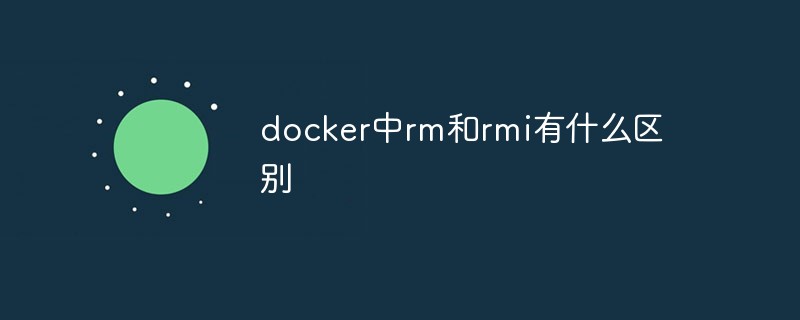 docker中rm和rmi有什么区别Jul 14, 2022 am 11:02 AM
docker中rm和rmi有什么区别Jul 14, 2022 am 11:02 AMdocker中rm和rmi的区别:rm命令用于删除一个或者多个容器,而rmi命令用于删除一个或者多个镜像;rm命令的语法为“docker rm [OPTIONS] CONTAINER [CONTAINER...]”,rmi命令的语法为“docker rmi [OPTIONS] IMAGE [IMAGE...]”。
 docker官方镜像有哪些May 12, 2022 pm 02:23 PM
docker官方镜像有哪些May 12, 2022 pm 02:23 PMdocker官方镜像有:1、nginx,一个高性能的HTTP和反向代理服务;2、alpine,一个面向安全应用的轻量级Linux发行版;3、busybox,一个集成了三百多个常用Linux命令和工具的软件;4、ubuntu;5、PHP等等。
 docker是免费的吗Jul 08, 2022 am 11:21 AM
docker是免费的吗Jul 08, 2022 am 11:21 AMdocker对于小型企业、个人、教育和非商业开源项目来说是免费的;2021年8月31日,docker宣布“Docker Desktop”将转变“Docker Personal”,将只免费提供给小型企业、个人、教育和非商业开源项目使用,对于其他用例则需要付费订阅。
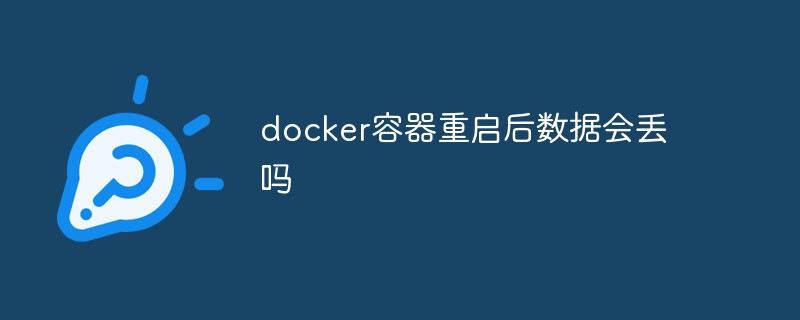 docker容器重启后数据会丢吗Jun 17, 2022 am 10:41 AM
docker容器重启后数据会丢吗Jun 17, 2022 am 10:41 AMdocker容器重启后数据会丢失的;但是可以利用volume或者“data container”来实现数据持久化,在容器关闭之后可以利用“-v”或者“–volumes-from”重新使用以前的数据,docker也可挂载宿主机磁盘目录,用来永久存储数据。
 docker能安装oracle吗Jul 08, 2022 pm 04:07 PM
docker能安装oracle吗Jul 08, 2022 pm 04:07 PMdocker能安装oracle。安装方法:1、拉取Oracle官方镜像,可以利用“docker images”查看镜像;2、启动容器后利用“docker exec -it oracle11g bash”进入容器,并且编辑环境变量;3、利用“sqlplus /nolog”进入oracle命令行即可。
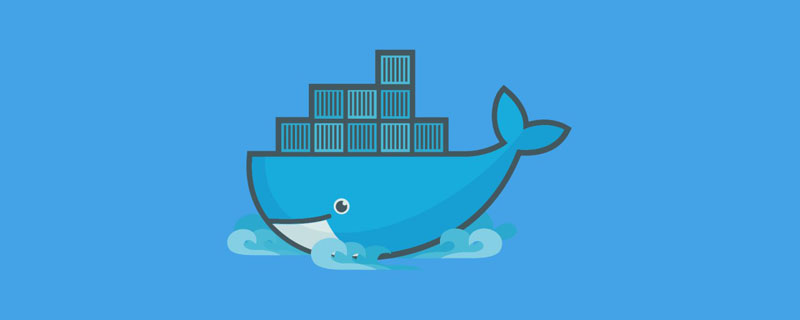 什么是docker最早支持的存储引擎May 12, 2022 pm 03:27 PM
什么是docker最早支持的存储引擎May 12, 2022 pm 03:27 PMAUFS是docker最早支持的存储引擎。AUFS是一种Union File System,是文件级的存储驱动,是Docker早期用的存储驱动,是Docker18.06版本之前,Ubuntu14.04版本前推荐的,支持xfs、ext4文件。
 docker存储空间不足怎么办Jul 22, 2022 pm 03:44 PM
docker存储空间不足怎么办Jul 22, 2022 pm 03:44 PM解决方法:1、停止docker服务后,利用“rsync -avz /var/lib/docker 大磁盘目录/docker/lib/”将docker迁移到大容量磁盘中;2、编辑“/etc/docker/daemon.json”添加指定参数,将docker的目录迁移绑定;3、重载和重启docker服务即可。
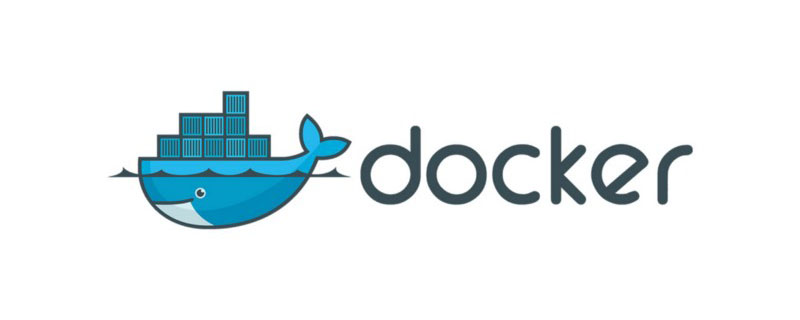 docker容器管理ui有哪些May 11, 2022 pm 03:39 PM
docker容器管理ui有哪些May 11, 2022 pm 03:39 PM容器管理ui工具有:1、Portainer,是一个轻量级的基于Web的Docker管理GUI;2、Kitematic,是一个GUI工具,可以更快速、更简单的运行容器;3、LazyDocker,基于终端的一个可视化查询工具;4、DockStation,一款桌面应用程序;5、Docker Desktop,能为Docker设置资源限制,比如内存,CPU,磁盘镜像大小;6、Docui。


熱AI工具

Undresser.AI Undress
人工智慧驅動的應用程序,用於創建逼真的裸體照片

AI Clothes Remover
用於從照片中去除衣服的線上人工智慧工具。

Undress AI Tool
免費脫衣圖片

Clothoff.io
AI脫衣器

AI Hentai Generator
免費產生 AI 無盡。

熱門文章

熱工具

SublimeText3 英文版
推薦:為Win版本,支援程式碼提示!

MinGW - Minimalist GNU for Windows
這個專案正在遷移到osdn.net/projects/mingw的過程中,你可以繼續在那裡關注我們。 MinGW:GNU編譯器集合(GCC)的本機Windows移植版本,可自由分發的導入函式庫和用於建置本機Windows應用程式的頭檔;包括對MSVC執行時間的擴展,以支援C99功能。 MinGW的所有軟體都可以在64位元Windows平台上運作。

記事本++7.3.1
好用且免費的程式碼編輯器

PhpStorm Mac 版本
最新(2018.2.1 )專業的PHP整合開發工具

ZendStudio 13.5.1 Mac
強大的PHP整合開發環境






